Excelで各セルにセミコロンを追加するにはどうすればよいですか?
Excelワークシートの各セルにセミコロンを追加する必要がある理由はさまざまです。たとえば、CSVエクスポート用にデータを準備したり、別のアプリケーションにインポートするためにデータをフォーマットしたりする場合があります。このガイドでは、Excelワークシートの各セルに効率的にセミコロンを追加するための複数の方法を紹介します。
「テキストの追加」機能を使用して、セルの先頭、末尾、または任意の位置にセミコロンを追加する
数式を使ってセルにセミコロンを追加する
リスト内の各セルの末尾にセミコロンを追加できる非常にシンプルな数式を以下に示します。
最初のデータの隣のセルを選択し、そのセルにこの数式を入力して「Enter」キーを押します。その後、オートフィルハンドルを必要なセルまでドラッグします。
=A2&";" |
 |
「テキストの追加」機能を使用して、セルの先頭、末尾、または任意の位置にセミコロンを追加する
「Kutools for Excel」の「テキストの追加」ツールを使えば、迅速かつ効率的にセルの先頭、末尾、または任意の位置にセミコロンを追加できます! 余分な手順は不要で、数回のクリックだけで正確にセミコロンを配置でき、データ整理がこれまでになく簡単になります。
Kutools for Excel を無料でインストールした後、以下の手順を実行してください:
1. メールアドレスが入ったセルを選択し、「Kutools」>「テキスト」>「テキストの追加」をクリックします。スクリーンショットをご覧ください:
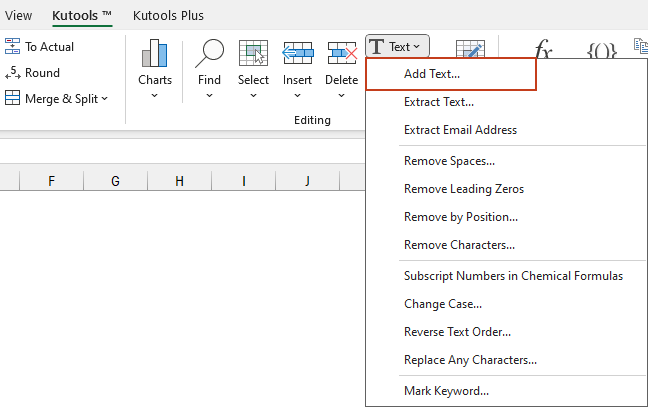
2. 「テキストの追加」ダイアログボックスで、セミコロン ; を「テキスト」ボックスに入力し、「最後の文字の後」オプションをチェックします。右側のプレビューウィンドウで結果を確認できます。
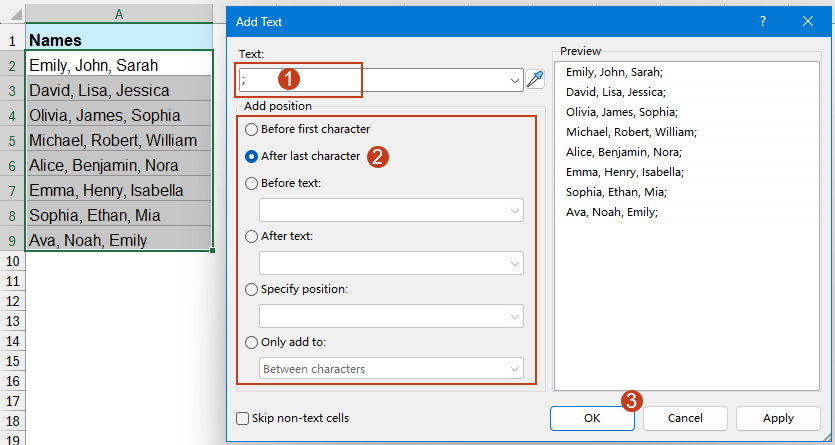
3. 「OK」または「適用」をクリックすると、各セルのテキストの末尾にセミコロンが追加されます。
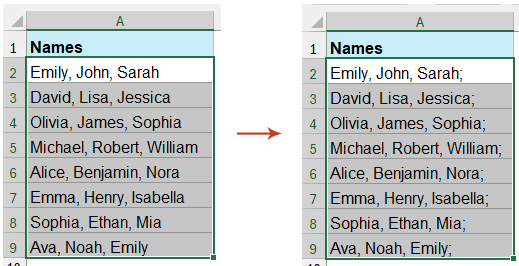
Excelで各セルにセミコロンを追加するには、さまざまな方法があり、それぞれ異なるニーズやExcelのスキルレベルに適しています。数式を使う方法やKutoolsを使う方法など、自分に合った方法を選ぶことができます。さらに多くのExcelのヒントやテクニックについて知りたい場合は、当サイトで数千ものチュートリアルを提供しています。
最高のオフィス業務効率化ツール
| 🤖 | Kutools AI Aide:データ分析を革新します。主な機能:Intelligent Execution|コード生成|カスタム数式の作成|データの分析とグラフの生成|Kutools Functionsの呼び出し…… |
| 人気の機能:重複の検索・ハイライト・重複をマーキング|空白行を削除|データを失わずに列またはセルを統合|丸める…… | |
| スーパーLOOKUP:複数条件でのVLookup|複数値でのVLookup|複数シートの検索|ファジーマッチ…… | |
| 高度なドロップダウンリスト:ドロップダウンリストを素早く作成|連動ドロップダウンリスト|複数選択ドロップダウンリスト…… | |
| 列マネージャー:指定した数の列を追加 |列の移動 |非表示列の表示/非表示の切替| 範囲&列の比較…… | |
| 注目の機能:グリッドフォーカス|デザインビュー|強化された数式バー|ワークブック&ワークシートの管理|オートテキスト ライブラリ|日付ピッカー|データの統合 |セルの暗号化/復号化|リストで電子メールを送信|スーパーフィルター|特殊フィルタ(太字/斜体/取り消し線などをフィルター)…… | |
| トップ15ツールセット:12 種類のテキストツール(テキストの追加、特定の文字を削除など)|50種類以上のグラフ(ガントチャートなど)|40種類以上の便利な数式(誕生日に基づいて年齢を計算するなど)|19 種類の挿入ツール(QRコードの挿入、パスから画像の挿入など)|12 種類の変換ツール(単語に変換する、通貨変換など)|7種の統合&分割ツール(高度な行のマージ、セルの分割など)|… その他多数 |
Kutools for ExcelでExcelスキルを強化し、これまでにない効率を体感しましょう。 Kutools for Excelは300以上の高度な機能で生産性向上と保存時間を実現します。最も必要な機能はこちらをクリック...
Office TabでOfficeにタブインターフェースを追加し、作業をもっと簡単に
- Word、Excel、PowerPointでタブによる編集・閲覧を実現。
- 新しいウィンドウを開かず、同じウィンドウの新しいタブで複数のドキュメントを開いたり作成できます。
- 生産性が50%向上し、毎日のマウスクリック数を何百回も削減!
全てのKutoolsアドインを一つのインストーラーで
Kutools for Officeスイートは、Excel、Word、Outlook、PowerPoint用アドインとOffice Tab Proをまとめて提供。Officeアプリを横断して働くチームに最適です。
- オールインワンスイート — Excel、Word、Outlook、PowerPoint用アドインとOffice Tab Proが含まれます
- 1つのインストーラー・1つのライセンス —— 数分でセットアップ完了(MSI対応)
- 一括管理でより効率的 —— Officeアプリ間で快適な生産性を発揮
- 30日間フル機能お試し —— 登録やクレジットカード不要
- コストパフォーマンス最適 —— 個別購入よりお得